电脑怎么连接wifi上网 电脑连接WiFi步骤
更新时间:2024-04-16 14:06:05作者:xtyang
如今随着互联网的普及,无线网络已经成为我们日常生活中必不可少的一部分,而要让电脑连接WiFi上网,也变得越来越简单。接下来我们就来看看电脑连接WiFi的具体步骤。确保你的电脑已经开启无线网卡功能,然后在系统设置中找到WiFi选项,搜索可用的网络并输入密码即可轻松连接上网。连接WiFi不仅方便快捷,还能让我们随时随地畅游于网络世界。
具体步骤:
1.首先鼠标右键点击右下角的网络图标。如图。
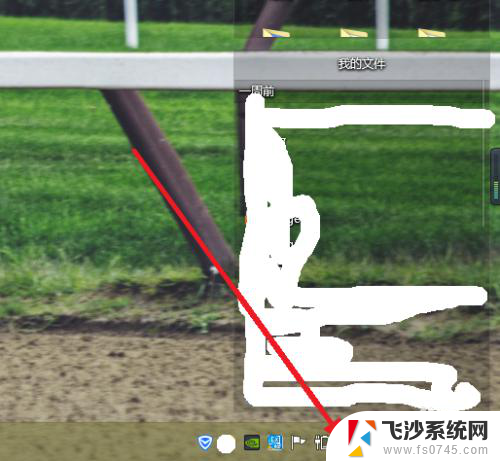
2.然后点击打开网络和共享中心。如图。
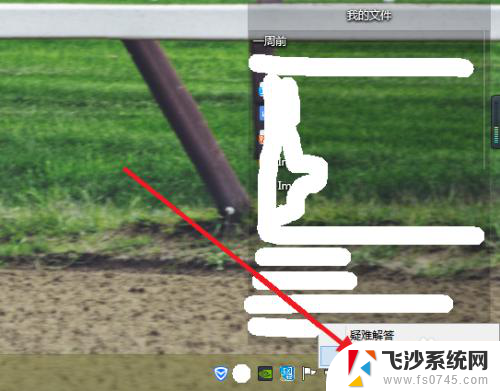
3.在其新的页面中我们可以看得到一些常用的功能设置。如图。
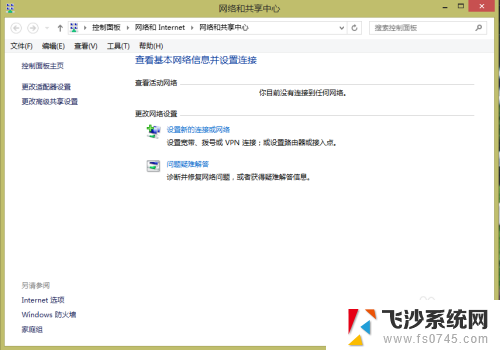
4.点击更改适配器设置。如图。
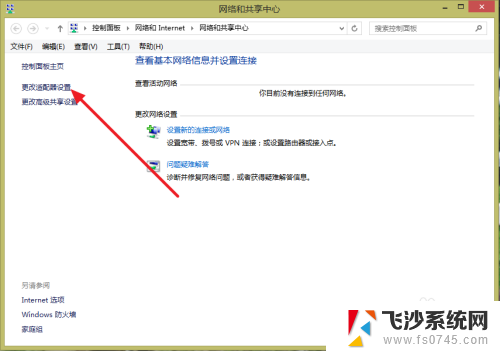
5.紧接着鼠标右键点击以太网,然后选择禁用。如图。
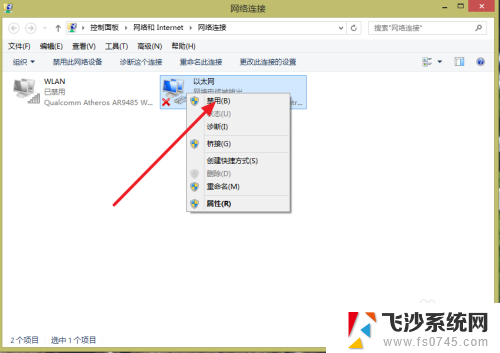
6.同样的鼠标右键点击如下图标,点击启用。
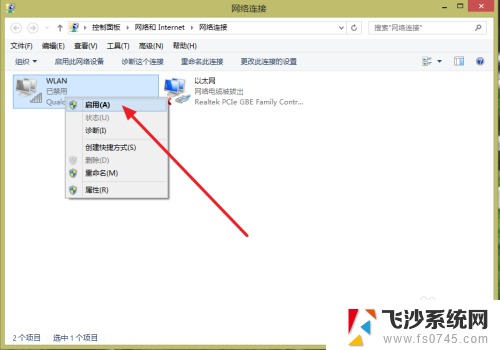
7.这样就设置完成了。
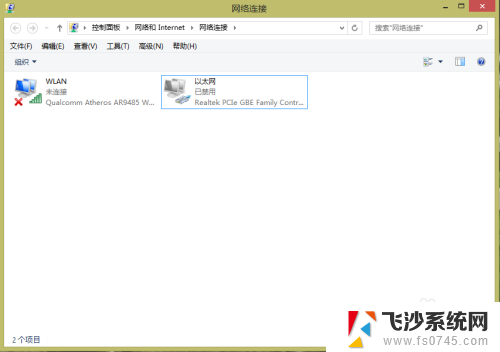
8.最后找到你想要连接的WiFi点击连接即可。希望对你有用。
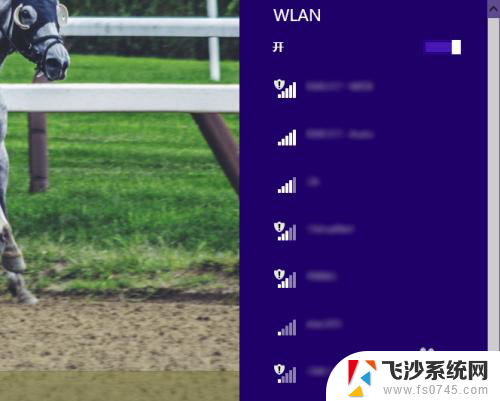
以上是连接WiFi上网的完整步骤,用户可以按照这些步骤进行操作,希望对大家有所帮助。
电脑怎么连接wifi上网 电脑连接WiFi步骤相关教程
-
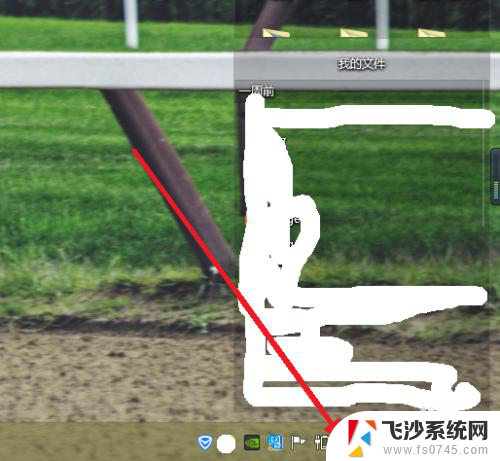 电脑上怎么连接wifi 电脑连接WiFi的步骤
电脑上怎么连接wifi 电脑连接WiFi的步骤2024-06-20
-
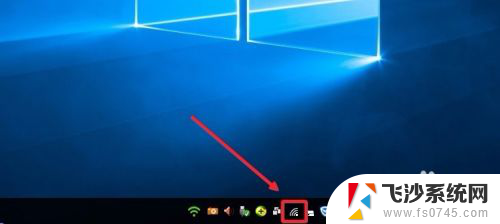 wifi隐藏了电脑怎么连接 电脑连接隐藏WiFi信号步骤
wifi隐藏了电脑怎么连接 电脑连接隐藏WiFi信号步骤2024-05-10
-
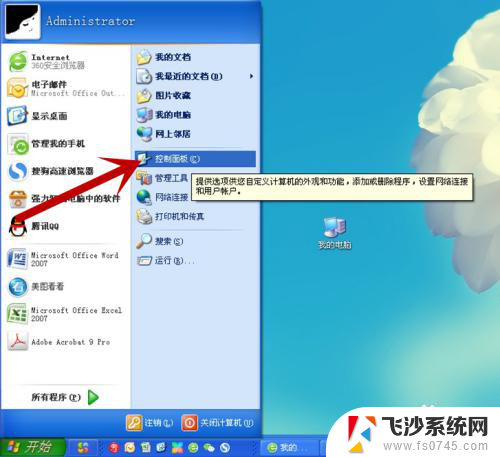 台式电脑xp系统怎么连wifi XP电脑连接WiFi的步骤
台式电脑xp系统怎么连wifi XP电脑连接WiFi的步骤2024-04-17
-
 平板电脑怎么连wifi 平板电脑连接WiFi的步骤
平板电脑怎么连wifi 平板电脑连接WiFi的步骤2023-12-04
- 怎么样连接wifi 电脑连接WiFi步骤
- 电脑wifi万能钥匙怎么连接wifi 用WiFi万能钥匙让电脑连上WiFi的步骤
- 电脑怎样联网连接wifi 怎样设置电脑连接WiFi
- 电脑在哪儿连wifi 电脑连接WiFi的步骤
- 怎么关闭电脑wifi连接 怎样断开电脑上的无线网络连接
- wifi显示已连接无法上网 WiFi已连接但无法上网怎么办
- 电脑如何硬盘分区合并 电脑硬盘分区合并注意事项
- 连接网络但是无法上网咋回事 电脑显示网络连接成功但无法上网
- 苹果笔记本装windows后如何切换 苹果笔记本装了双系统怎么切换到Windows
- 电脑输入法找不到 电脑输入法图标不见了如何处理
- 怎么卸载不用的软件 电脑上多余软件的删除方法
- 微信语音没声音麦克风也打开了 微信语音播放没有声音怎么办
电脑教程推荐
- 1 如何屏蔽edge浏览器 Windows 10 如何禁用Microsoft Edge
- 2 如何调整微信声音大小 怎样调节微信提示音大小
- 3 怎样让笔记本风扇声音变小 如何减少笔记本风扇的噪音
- 4 word中的箭头符号怎么打 在Word中怎么输入箭头图标
- 5 笔记本电脑调节亮度不起作用了怎么回事? 笔记本电脑键盘亮度调节键失灵
- 6 笔记本关掉触摸板快捷键 笔记本触摸板关闭方法
- 7 word文档选项打勾方框怎么添加 Word中怎样插入一个可勾选的方框
- 8 宽带已经连接上但是无法上网 电脑显示网络连接成功但无法上网怎么解决
- 9 iphone怎么用数据线传输文件到电脑 iPhone 数据线 如何传输文件
- 10 电脑蓝屏0*000000f4 电脑蓝屏代码0X000000f4解决方法